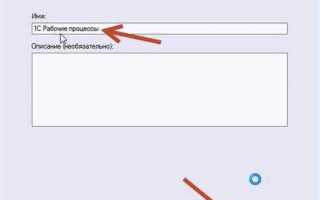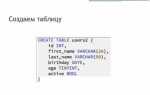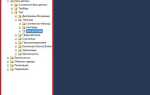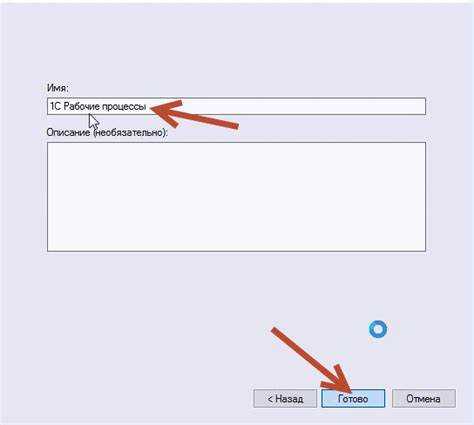
Открытие порта 1433 на брандмауэре сервера необходимо для обеспечения стабильной связи с SQL Server. Порт 1433 используется по умолчанию для коммуникации SQL Server с клиентскими приложениями, что позволяет передавать запросы и получать ответы между сервером и удаленными системами. Неправильная настройка брандмауэра может привести к невозможности подключения и снижению функциональности базы данных.
Прежде чем открывать порт 1433, важно убедиться, что сервер SQL правильно настроен для использования этого порта, а также что брандмауэр конфигурируется с учетом политики безопасности. Открытие порта должно быть выполнено с учетом минимизации рисков, так как это создает потенциальную уязвимость для удаленных атак. Использование сетевых фильтров и ограничений по IP-адресам поможет минимизировать эти риски.
Рекомендации по настройке: первым шагом является проверка, что порт 1433 не используется другими сервисами. Для этого можно использовать команду netstat -an на сервере, чтобы убедиться в отсутствии конфликтов. Далее, в настройках брандмауэра необходимо добавить исключение для TCP-порта 1433, разрешив трафик только с доверенных адресов. Для повышения безопасности, если сервер используется для внешних подключений, рекомендуется настроить VPN или использовать SSL для шифрования передаваемых данных.
Важным аспектом является регулярная проверка журнала брандмауэра на предмет подозрительных подключений. Настроив правильные правила доступа и мониторинг трафика, можно существенно повысить безопасность и производительность SQL Server.
Проверка наличия порта 1433 в списке заблокированных на брандмауэре
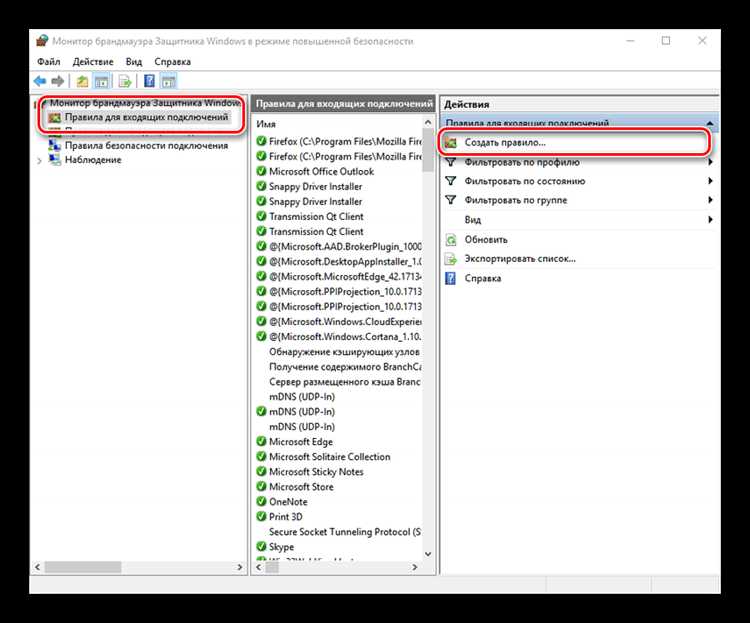
Для того чтобы убедиться в том, что порт 1433 не заблокирован на сервере, нужно провести несколько проверок с помощью встроенных инструментов Windows или командной строки. В большинстве случаев порт 1433 используется для подключения к базе данных SQL Server, и его блокировка может мешать установлению соединения с сервером.
Первый шаг – это проверка текущих правил брандмауэра. Откройте «Командную строку» от имени администратора и выполните команду:
netsh advfirewall firewall show rule name=all
Эта команда выведет все активные правила брандмауэра, включая порты, которые могут быть заблокированы. Для фильтрации по порту 1433 используйте следующую команду:
netsh advfirewall firewall show rule name=all | findstr 1433
Если результатом будет строка с информацией о правиле, связанной с портом 1433, это означает, что данный порт присутствует в списке заблокированных или разрешённых. Если ничего не найдено, порт не заблокирован по явным правилам брандмауэра.
Дополнительно можно использовать команду для проверки активных подключений и открытых портов на сервере. Для этого выполните:
netstat -an | findstr 1433
Для более глубокого анализа можно воспользоваться инструментом PowerShell. Выполните команду:
Get-NetFirewallRule | Where-Object {$_.DisplayName -like "*1433*"}
Таким образом, с помощью этих методов можно точно определить, заблокирован ли порт 1433 на сервере, и принять необходимые меры для его открытия, если это требуется для работы SQL Server.
Настройка входящего правила для порта 1433 в Windows Firewall
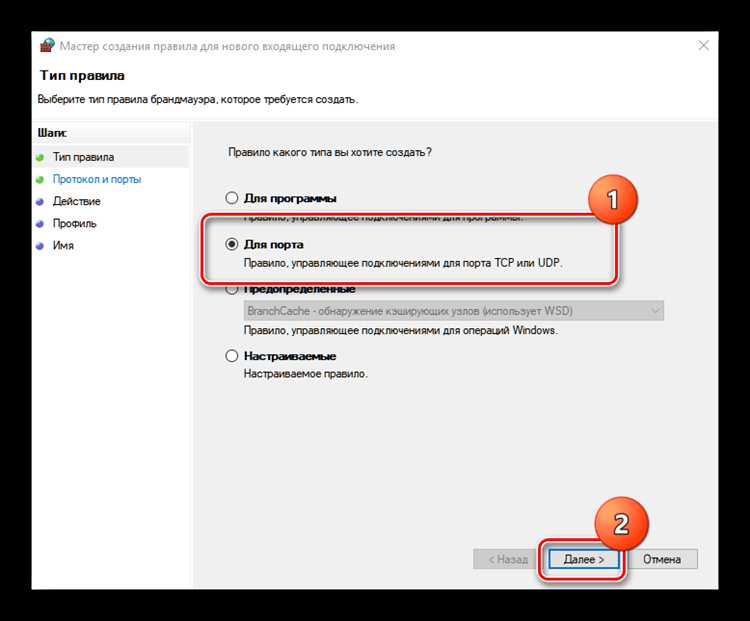
Для того чтобы разрешить подключение к SQL Server через порт 1433, необходимо настроить входящее правило в брандмауэре Windows. Этот процесс состоит из нескольких шагов, которые позволят обеспечить правильную работу SQL Server на сервере, подключенном к сети.
Шаг 1: Открытие Windows Firewall
Нажмите Пуск, введите «Windows Firewall» в строку поиска и выберите «Windows Defender Firewall» из списка. Это откроет окно конфигурации брандмауэра.
Шаг 2: Добавление нового правила
В левой части окна выберите Дополнительные параметры. Это откроет окно для настройки более сложных правил. В разделе «Входящие правила» нажмите правой кнопкой мыши и выберите «Создать правило».
Шаг 3: Выбор типа правила
В открывшемся мастере создания правила выберите опцию Порт и нажмите Далее.
Шаг 4: Указание порта
Выберите TCP и в поле «Указанные локальные порты» введите «1433». Этот порт используется SQL Server для принятия входящих соединений.
Шаг 5: Разрешение соединения
На следующем шаге выберите Разрешить соединение. Это позволит входящим запросам на порт 1433 проходить через брандмауэр.
Шаг 6: Выбор профилей
На экране «Профили» рекомендуется оставить все выбранные опции (Домен, Частный, Общедоступный), если ваш сервер будет работать в разных сетевых средах. Если сервер используется только в одной сети, выберите соответствующий профиль.
Шаг 7: Завершение настройки
Задайте имя для нового правила, например, «SQL Server 1433». Нажмите Готово, чтобы завершить настройку.
Теперь порт 1433 будет открыт для входящих соединений в брандмауэре, и SQL Server сможет принимать подключения извне. Убедитесь, что настройки безопасности соответствуют вашей сети, чтобы избежать потенциальных уязвимостей.
Проверка конфигурации SQL Server для использования порта 1433
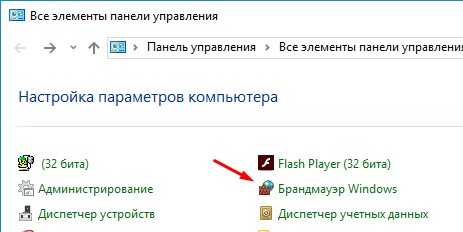
Для обеспечения правильной работы SQL Server через порт 1433 необходимо убедиться, что сервер настроен на его использование и что он не блокируется системой безопасности.
Первоначально проверьте, активен ли TCP/IP протокол на сервере SQL. Для этого откройте SQL Server Configuration Manager, перейдите в раздел SQL Server Network Configuration и выберите Protocols for <имя экземпляра>. Убедитесь, что для TCP/IP стоит статус Enabled.
Далее, необходимо проверить, назначен ли порт 1433 для TCP/IP. В SQL Server Configuration Manager выберите TCP/IP, затем перейдите в раздел IP Addresses и найдите параметр IPAll. Убедитесь, что в поле TCP Dynamic Ports ничего не указано, а в поле TCP Port задано значение 1433.
Если используется динамическое распределение портов, порт 1433 может быть заменён на другой. В таком случае, важно удостовериться, что выбранный порт открыт в брандмауэре и доступен для внешних подключений.
После внесения изменений перезапустите экземпляр SQL Server, чтобы изменения вступили в силу. Это можно сделать через SQL Server Services в SQL Server Configuration Manager.
Не забудьте проверить настройки брандмауэра на сервере. Порт 1433 должен быть открыт как для входящих, так и для исходящих соединений. В противном случае подключение к SQL Server будет заблокировано.
Создание и настройка нового правила для порта 1433 в брандмауэре Windows
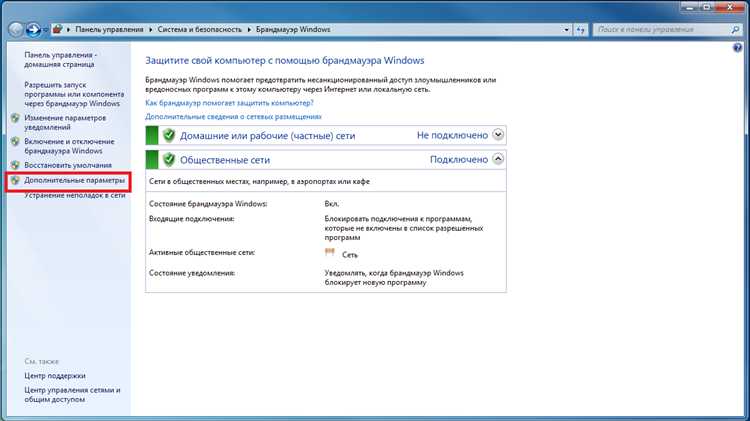
Для того чтобы открыть порт 1433, используемый SQL Server для подключения, необходимо создать и настроить соответствующее правило в брандмауэре Windows. Это позволит клиентам подключаться к базе данных, обеспечив безопасность и контроль над доступом.
- Открытие консоли брандмауэра
Перейдите в меню «Пуск» и выполните поиск по запросу «Брандмауэр Windows с расширенной безопасностью». Запустите его от имени администратора.
- Добавление нового входящего правила
В левой части окна выберите пункт «Правила для входящих подключений», затем нажмите на правой панели «Создать правило».
- Настройка типа правила
В открывшемся мастере выбора типа правила выберите «Порт» и нажмите «Далее».
- Выбор протокола и порта
Укажите протокол «TCP». В поле «Определенные порты» введите «1433». Нажмите «Далее».
- Настройка действия правила
Выберите действие «Разрешить подключение». Это действие позволит проходить трафику через порт 1433.
- Настройка профилей
Оставьте все профили (Домашний, Рабочий и Общедоступный) отмеченными, чтобы правило действовало в любой сети. Нажмите «Далее».
- Задание имени и описания правила
Введите имя для нового правила, например «SQL Server Port 1433», и добавьте описание для удобства идентификации. Нажмите «Готово».
Теперь порт 1433 будет открыт в брандмауэре, и SQL Server сможет принимать подключения через этот порт. Убедитесь, что на сервере также правильно настроены другие элементы безопасности, такие как учетные записи и шифрование, для защиты данных.
Тестирование подключения к SQL Server после открытия порта
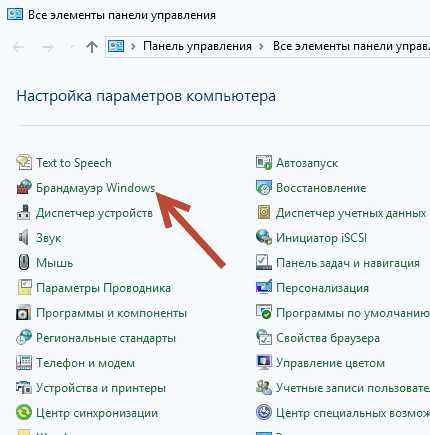
После того как порт 1433 открыт на брандмауэре сервера, важно убедиться, что подключение к SQL Server работает корректно. Это можно сделать несколькими способами, включая использование утилит командной строки и специализированных инструментов для диагностики сети.
Для начала стоит проверить доступность порта с помощью утилиты telnet. В командной строке на клиентском компьютере выполните следующую команду:
telnet1433
Если соединение устанавливается, то порт открыт, и подключение возможно. Если появляется сообщение об ошибке, например, «Could not open connection to the host», значит, порт либо закрыт, либо существует проблема в сетевом соединении.
Другой способ проверки – это использование SQL Server Management Studio (SSMS). Откройте SSMS, введите IP-адрес сервера в поле «Server name» и выберите соответствующий метод аутентификации. Если подключение прошло успешно, это подтверждает правильную настройку брандмауэра и доступность порта.
Если при попытке подключения возникли проблемы, стоит проверить настройки SQL Server. Откройте SQL Server Configuration Manager, убедитесь, что протокол TCP/IP включен и настроен на использование порта 1433. В случае необходимости, перезапустите SQL Server, чтобы изменения вступили в силу.
Также полезным инструментом для диагностики является утилита netstat, которая показывает все активные подключения. Для проверки, прослушивает ли SQL Server нужный порт, выполните следующую команду на сервере:
netstat -an | find "1433"
Наконец, если сервер доступен, но соединение всё ещё невозможно, стоит проверить настройки брандмауэра на уровне операционной системы и устройства клиента, а также убедиться, что SQL Server настроен для разрешения удалённых подключений.
Использование команд PowerShell для управления брандмауэром сервера
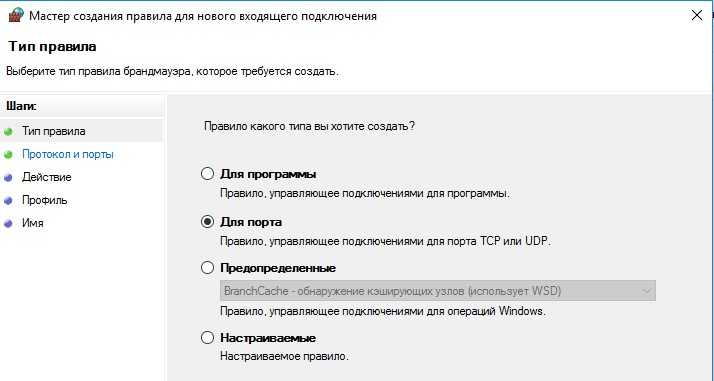
PowerShell – мощный инструмент для администрирования Windows-систем, включая настройку брандмауэра. С помощью команд PowerShell можно легко открывать или закрывать порты, а также управлять правилами брандмауэра, не прибегая к графическим интерфейсам. Для открытия порта 1433, используемого для подключения к SQL Server, необходимо выполнить несколько команд в PowerShell.
Для начала, чтобы проверить текущее состояние брандмауэра и убедиться, что он включен, выполните команду:
Get-NetFirewallProfile
Если брандмауэр включен, можно переходить к созданию нового правила для открытия порта. Для добавления правила, разрешающего входящие соединения на порт 1433, используйте следующую команду:
New-NetFirewallRule -DisplayName "Open SQL Server Port 1433" -Name "SQLServerPort1433" -Enabled True -Direction Inbound -Protocol TCP -Action Allow -LocalPort 1433
Эта команда создает новое правило с именем «SQLServerPort1433», которое разрешает входящие TCP-соединения на порт 1433. Опция -Direction Inbound указывает, что правило касается входящего трафика, а -Action Allow разрешает этот трафик.
Если необходимо ограничить доступ только для определенного IP-адреса, можно дополнительно указать параметр -RemoteAddress. Например, чтобы разрешить подключения только с IP-адреса 192.168.1.100, команда будет выглядеть так:
New-NetFirewallRule -DisplayName "Open SQL Server Port 1433" -Name "SQLServerPort1433" -Enabled True -Direction Inbound -Protocol TCP -Action Allow -LocalPort 1433 -RemoteAddress 192.168.1.100
Для удаления ранее созданного правила можно использовать команду:
Remove-NetFirewallRule -Name "SQLServerPort1433"
Если необходимо изменить существующее правило, его можно обновить с помощью команды Set-NetFirewallRule. Например, для изменения состояния правила на «Отключено», используйте:
Set-NetFirewallRule -Name "SQLServerPort1433" -Enabled False
Использование команд PowerShell для управления брандмауэром позволяет автоматизировать и ускорить настройку безопасности серверов, а также уменьшить вероятность ошибок, связанных с вручную выполненными действиями.
Обеспечение безопасности при открытии порта 1433 на сервере
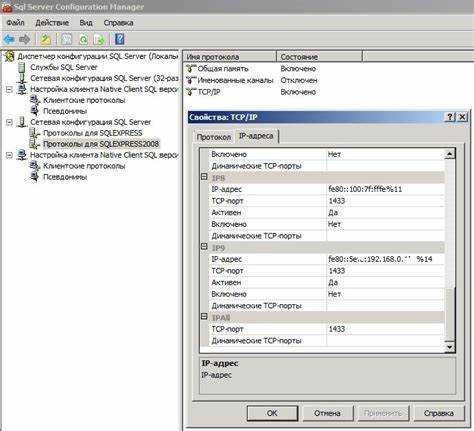
Открытие порта 1433 для SQL Server может создать уязвимость в системе, если не будет обеспечена должная защита. Чтобы минимизировать риски, следует учитывать несколько важных факторов.
- Ограничение доступа по IP-адресам. Один из самых эффективных способов защиты – разрешить доступ к порту только с определенных IP-адресов или диапазонов адресов. Это предотвратит несанкционированный доступ из внешних источников.
- Использование VPN. Если доступ к серверу необходим из удаленных точек, рекомендуется использовать VPN-соединение для шифрования трафика и обеспечения дополнительного уровня защиты.
- Аутентификация и права доступа. Важно настроить SQL Server таким образом, чтобы для доступа к базе данных требовалась надежная аутентификация. Используйте сильные пароли и, по возможности, многофакторную аутентификацию для пользователей с правами администрирования.
- Мониторинг и логирование. Включение логирования всех попыток подключения и регулярный мониторинг этих журналов помогут быстро обнаружить подозрительную активность и предотвратить потенциальные угрозы.
- Использование брандмауэра. На сервере, а также на уровне сети, обязательно настройте брандмауэр для фильтрации трафика. Он должен блокировать все нежелательные соединения, оставляя доступ только для разрешенных адресов.
- Обновление и патчи. Регулярно проверяйте наличие обновлений для SQL Server и операционной системы. Важно своевременно устанавливать патчи, которые устраняют уязвимости безопасности.
- Шифрование данных. Включение шифрования для данных, передаваемых через порт 1433, обеспечит защиту информации, даже если канал будет перехвачен. Используйте SSL/TLS для шифрования соединений между клиентом и сервером.
- Использование альтернативных портов. Если возможно, настройте SQL Server на использование порта, отличного от стандартного 1433. Это может снизить риски атак, ориентированных на стандартный порт.
Комплексный подход к безопасности при открытии порта 1433 поможет защитить сервер от возможных атак и минимизировать риски утечек данных. Важно помнить, что открытие порта должно быть обоснованным и подкрепленным мерами защиты, а не только технической настройкой сети.
Вопрос-ответ:
Как открыть порт 1433 для SQL Server на брандмауэре Windows?
Для того чтобы открыть порт 1433 на брандмауэре Windows для SQL Server, нужно выполнить несколько шагов. Откройте панель управления и перейдите в раздел «Брандмауэр Windows». Затем выберите «Дополнительные параметры» и создайте новое правило входящего трафика. Укажите номер порта 1433, выберите «TCP» и укажите «Разрешить подключение». После этого сохраните изменения, и порт будет открыт для SQL Server.
Зачем нужно открывать порт 1433 для SQL Server?
Порт 1433 используется SQL Server для обмена данными между сервером и клиентскими приложениями. Если он заблокирован на брандмауэре, подключения к базе данных могут быть невозможны. Открытие этого порта позволяет внешним приложениям и пользователям подключаться к серверу SQL для выполнения запросов и работы с базами данных.
Что делать, если после открытия порта 1433 для SQL Server не удается подключиться к базе данных?
Если после открытия порта 1433 подключения по-прежнему невозможны, стоит проверить несколько вещей. Во-первых, убедитесь, что SQL Server настроен на прием подключений через этот порт. Проверьте, что брандмауэр на сервере и на клиенте настроены корректно и не блокируют другие порты или протоколы. Также стоит проверить настройки сети, наличие активных антивирусов или дополнительных межсетевых экранов, которые могут блокировать соединение.
Какие риски могут возникнуть при открытии порта 1433 для SQL Server?
Открытие порта 1433 может привести к повышенной уязвимости сервера. Этот порт часто используется для атак, таких как попытки взлома через уязвимости в SQL Server. Чтобы минимизировать риски, рекомендуется использовать сложные пароли, шифрование соединений, а также ограничить доступ к серверу только для доверенных IP-адресов. Также стоит обновлять SQL Server до последних версий, чтобы избежать уязвимостей.
Можно ли использовать другой порт для SQL Server вместо 1433?
Да, SQL Server позволяет настроить использование другого порта для подключения. Это может быть полезно для повышения безопасности, чтобы избежать атак, нацеленных на стандартный порт 1433. Чтобы изменить порт, нужно отредактировать настройки в SQL Server Configuration Manager, указав нужный порт в разделе «TCP/IP» для SQL Server. Затем нужно также обновить настройки брандмауэра, чтобы разрешить трафик через новый порт.
Как открыть порт 1433 для SQL на брандмауэре сервера?
Чтобы открыть порт 1433 для SQL на брандмауэре, нужно пройти несколько шагов. Для начала откройте настройки брандмауэра Windows через Панель управления. Затем перейдите в раздел «Правила для входящих подключений» и выберите «Создать правило». В диалоговом окне выберите тип правила «Порт» и укажите порт 1433. Важно выбрать тип протокола TCP и указать, что правило действует для всех профилей (например, частного и публичного). После создания правила нажмите «Готово», и порт будет открыт для подключений к SQL Server.
Почему важно открывать именно порт 1433 для SQL, и можно ли использовать другой порт?
Порт 1433 является стандартным для подключения к Microsoft SQL Server, поэтому многие приложения и инструменты ожидают, что именно этот порт будет открыт для работы. Однако, если по каким-то причинам этот порт используется для других целей или необходимо повысить безопасность, можно настроить SQL Server на использование другого порта. В таком случае потребуется указать новый порт при настройке брандмауэра и клиента, чтобы обеспечить нормальную работу сервера и доступ к базе данных.